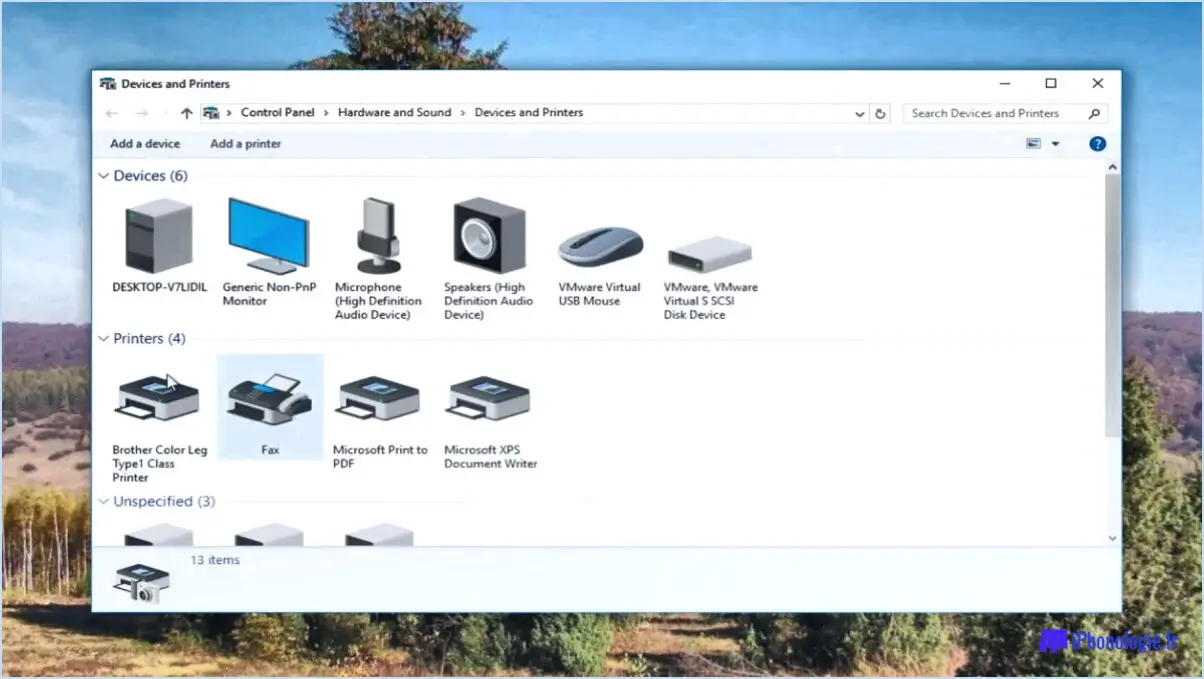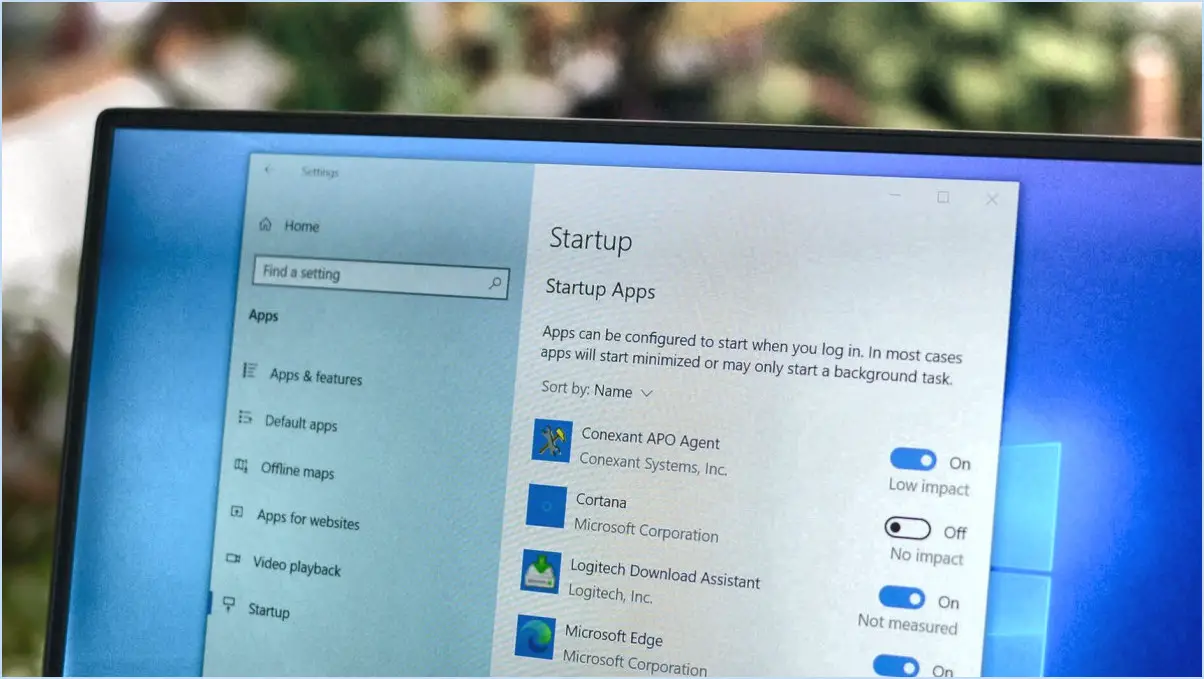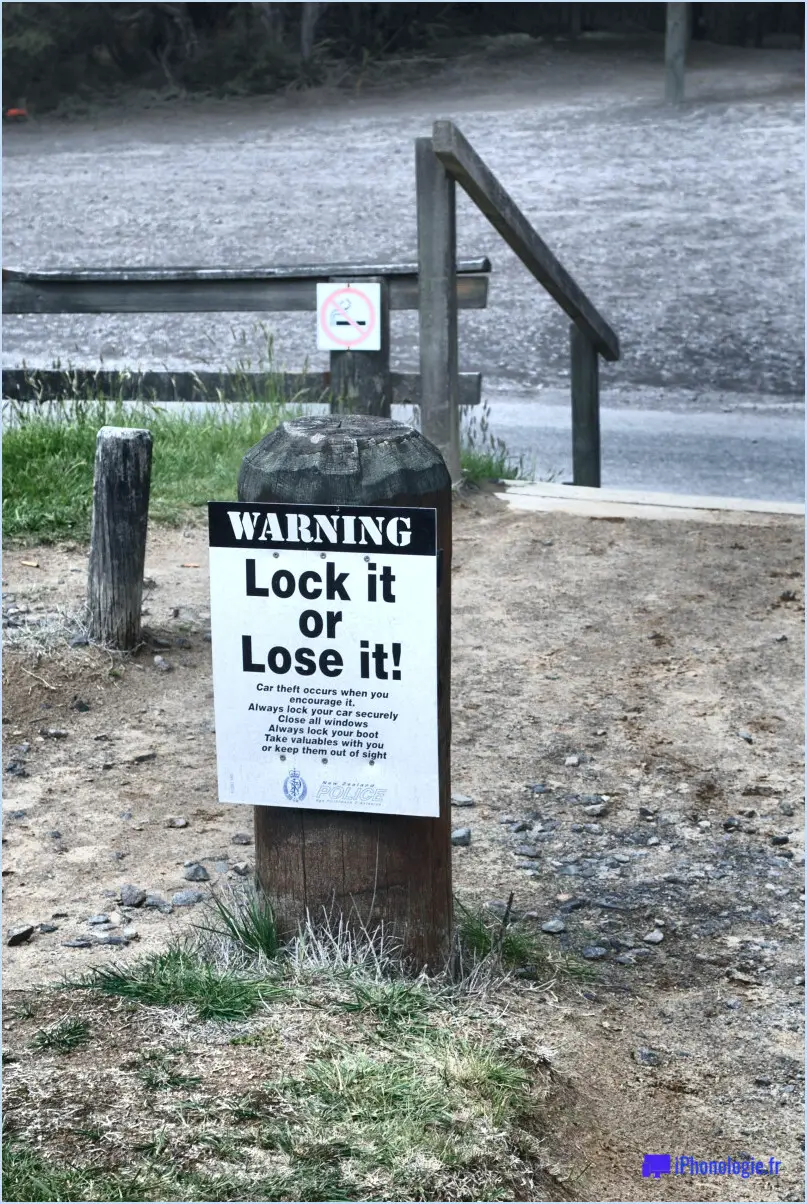Comment se connecter à mon compte microsoft sur windows 10?
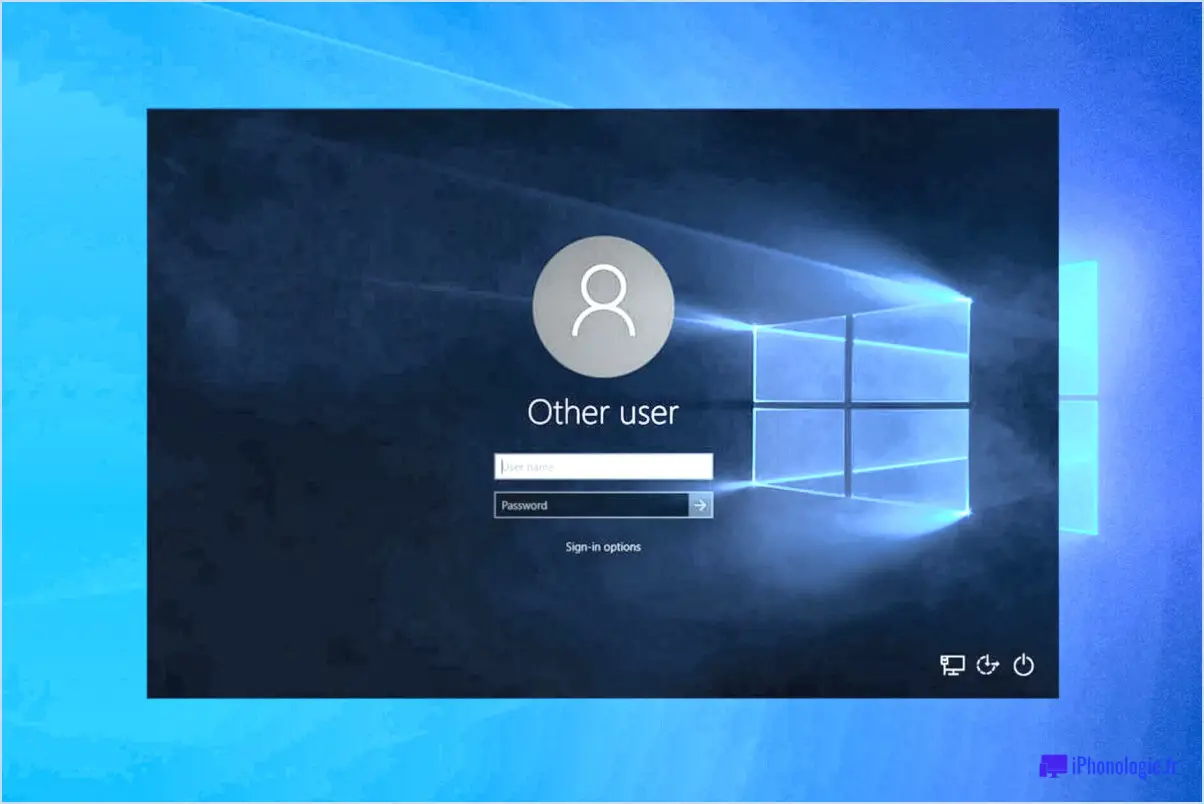
Pour vous connecter à votre compte Microsoft sur Windows 10, suivez ces étapes simples :
- Cliquez sur le bouton Démarrer : Recherchez le logo Windows situé dans le coin inférieur gauche de votre écran. Cliquez dessus pour ouvrir le menu Démarrer.
- Tapez "compte" : Une fois le menu Démarrer ouvert, commencez à taper le mot "compte" à l'aide de votre clavier. Au fur et à mesure que vous tapez, vous verrez les résultats de la recherche s'afficher.
- Appuyez sur Entrée : Lorsque les résultats de la recherche apparaissent, naviguez jusqu'à la section intitulée "Votre PC et vos appareils". Dans cette section, vous trouverez une option intitulée "Se connecter". Utilisez vos touches fléchées pour la sélectionner, puis appuyez sur la touche Entrée de votre clavier.
- Saisissez votre adresse électronique et votre mot de passe : une fenêtre de connexion s'affiche sur votre écran. Dans cette fenêtre, vous verrez deux champs : l'un pour votre adresse électronique et l'autre pour votre mot de passe. Saisissez l'adresse électronique de votre compte Microsoft dans le premier champ et votre mot de passe dans le second. Veillez à saisir les informations correctement.
- Cliquez sur "Sign in" : Une fois que vous avez saisi votre adresse électronique et votre mot de passe, localisez le bouton "Sign in". Il se trouve généralement sous le champ du mot de passe. Cliquez dessus pour continuer.
- Fournir une vérification supplémentaire si nécessaire : dans certains cas, Microsoft peut demander une vérification supplémentaire afin de renforcer la sécurité de votre compte. Il peut s'agir de fournir un numéro de téléphone ou d'autres informations de vérification. Si vous y êtes invité, suivez les instructions à l'écran pour terminer cette étape.
- Accédez à votre page de profil personnel : Après avoir réussi à vous connecter, vous accéderez à votre page de profil personnel. Vous pouvez y personnaliser vos paramètres, gérer vos abonnements et accéder à divers services et applications Microsoft.
Félicitations ! Vous vous êtes maintenant connecté avec succès à votre compte Microsoft sur Windows 10. Vous pouvez commencer à utiliser votre ordinateur et profiter de l'ensemble des fonctionnalités et avantages associés à votre compte Microsoft.
Comment puis-je me reconnecter à mon compte Microsoft?
Pour vous reconnecter à votre compte Microsoft, il vous suffit de suivre les étapes suivantes :
- Visitez le site Web de Microsoft et repérez le lien "Se connecter" sur la page principale.
- Cliquez sur le lien "Se connecter" pour continuer.
- Sur la page de connexion, saisissez votre adresse électronique et votre mot de passe dans les champs prévus à cet effet.
- Une fois que vous avez saisi vos informations d'identification, cliquez sur le bouton "Ouvrir une session".
- Si vous avez activé l'authentification à deux facteurs, vous serez invité à saisir un code à partir de votre téléphone.
- Saisissez le code de votre téléphone lorsque vous y êtes invité et cliquez sur "Se connecter" pour continuer.
- Vous êtes maintenant connecté à votre compte Microsoft et vous avez la possibilité d'accéder à vos données personnelles. Votre compte Microsoft est maintenant connecté et prêt à être utilisé.
N'oubliez pas de sécuriser les informations d'identification de votre compte et pensez à utiliser des mots de passe forts et uniques pour protéger vos informations personnelles. Bonne utilisation de l'informatique !
Pourquoi ne puis-je pas me connecter à mon compte Microsoft sous Windows 10?
Si vous ne parvenez pas à vous connecter à votre compte Microsoft sous Windows 10, il existe quelques raisons possibles et solutions à envisager :
- Logiciel obsolète: Assurez-vous que votre système d'exploitation Windows 10 est à jour avec les derniers correctifs de sécurité. Installez toutes les mises à jour disponibles de Microsoft et de votre société d'antivirus pour résoudre les problèmes de compatibilité.
- Identifiants de connexion incorrects: Vérifiez deux fois l'exactitude de votre nom d'utilisateur et de votre mot de passe. En cas de doute ou d'oubli, pensez à réinitialiser votre mot de passe via le processus de récupération de compte Microsoft.
- Connectivité réseau: Vérifiez que vous disposez d'une connexion internet stable. Une connectivité faible ou intermittente peut entraver le processus de connexion. Essayez de vous connecter à un autre réseau ou de redémarrer votre routeur.
- Verrouillage du compte: Un nombre excessif de tentatives de connexion échouées peut déclencher un verrouillage temporaire du compte. Patientez pendant une courte période, puis essayez de vous connecter à nouveau.
- Conflits avec des logiciels tiers: Certains logiciels de sécurité ou paramètres de pare-feu peuvent interférer avec la connexion. Désactivez ou ajustez temporairement ces paramètres pour voir si cela résout le problème.
N'oubliez pas de consulter la documentation d'assistance officielle de Microsoft ou de contacter son service clientèle pour obtenir une aide supplémentaire.
Comment puis-je retrouver mon compte Microsoft?
Pour retrouver votre compte Microsoft, procédez comme suit :
- Connectez-vous à W
Oui, votre login Windows 10 est le même que celui de votre compte Microsoft (MSA) si vous utilisez le même compte MSA sur d'autres appareils. Le nouvel écran de connexion de Windows 10 vous invite à saisir votre identifiant MSA, ce qui permet une synchronisation transparente des paramètres et des préférences sur plusieurs appareils. Cela signifie qu'une fois que vous vous êtes connecté avec votre MSA, vos configurations personnalisées, telles que l'arrière-plan du bureau, le thème et les paramètres des applications, seront appliquées de manière cohérente sur tous les appareils utilisant le même MSA. Cependant, il est important de noter que si vous avez plusieurs comptes MSA, chacun avec ses propres paramètres et mots de passe, vous devrez vous connecter séparément pour chaque compte. Dans ce cas, votre identifiant Windows 10 ne sera pas le même que celui de votre compte MSA pour ces comptes supplémentaires.
Pourquoi Windows 10 ne cesse-t-il de demander le compte Microsoft?
Windows 10 peut vous demander de fournir votre compte Microsoft pour plusieurs raisons. Tout d'abord, il vise à renforcer la sécurité de votre ordinateur en utilisant les informations de votre compte existant. En reliant votre compte Microsoft, Windows 10 peut accéder à des fonctionnalités de sécurité supplémentaires et garantir une expérience informatique plus sûre.
Deuxièmement, certaines fonctionnalités et applications de Windows 10 sont conçues pour s'intégrer de manière transparente aux services Microsoft. En vous connectant avec votre compte Microsoft, vous avez accès à des fonctionnalités telles que le stockage dans le nuage OneDrive, le Windows Store et la synchronisation entre les appareils.
En outre, si vous avez previo: Utilisez un gestionnaire de mots de passe pour stocker vos identifiants en toute sécurité. Vos mots de passe sont ainsi cryptés, ce qui les rend inaccessibles à Microsoft ou à toute autre personne non autorisée.
- Authentification à deux facteurs (2FA): Activez l'authentification à deux facteurs, qui ajoute une couche de sécurité supplémentaire. Avec 2FA, vous devrez fournir à la fois votre nom d'utilisateur et votre mot de passe, ce qui rendra plus difficile l'accès non autorisé.
- Emulateur de clavier: Certains utilisateurs ont utilisé des émulateurs de clavier pour contourner les écrans de connexion. Ces outils imitent les saisies au clavier et peuvent potentiellement contourner la nécessité de saisir un nom d'utilisateur ou un mot de passe. Toutefois, cette méthode n'est pas toujours fiable.
- Outils de capture d'écran: Une autre option consiste à utiliser des outils de capture d'écran qui peuvent enregistrer et rejouer votre session de connexion. De cette manière, vous pouvez vous connecter sans saisir manuellement vos informations d'identification. Toutefois, cette méthode peut également présenter des limites et n'est pas recommandée pour une utilisation régulière.
Veuillez noter que le contournement de la connexion Microsoft doit être abordé avec prudence et utilisé en dernier recours. Il est important de donner la priorité à la sécurité et de protéger vos informations personnelles.